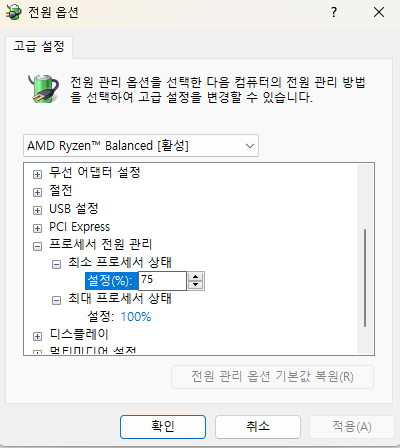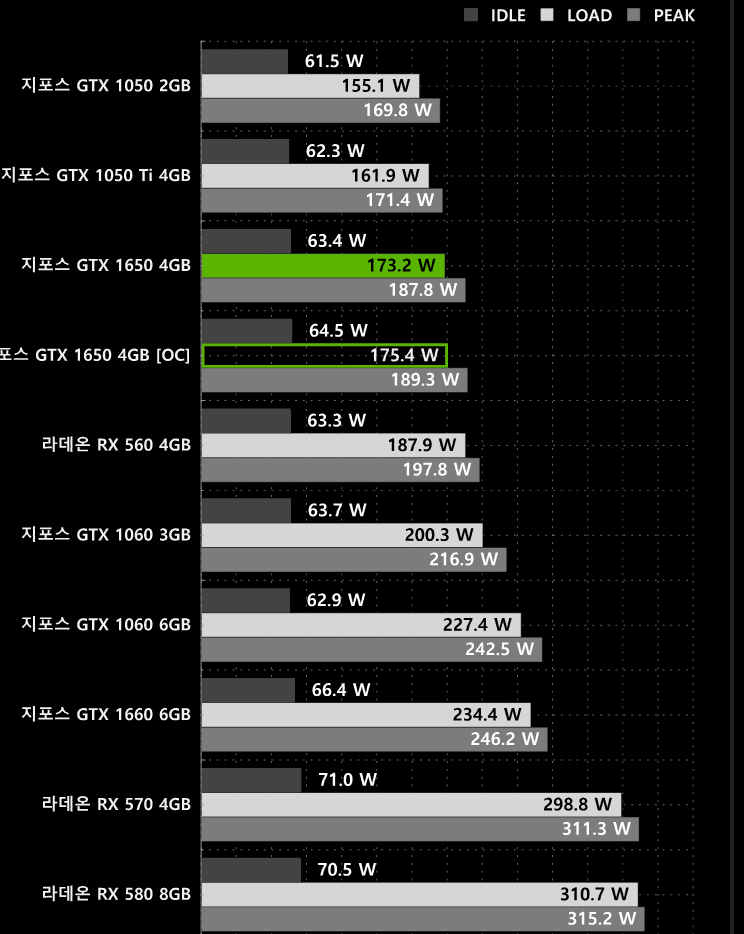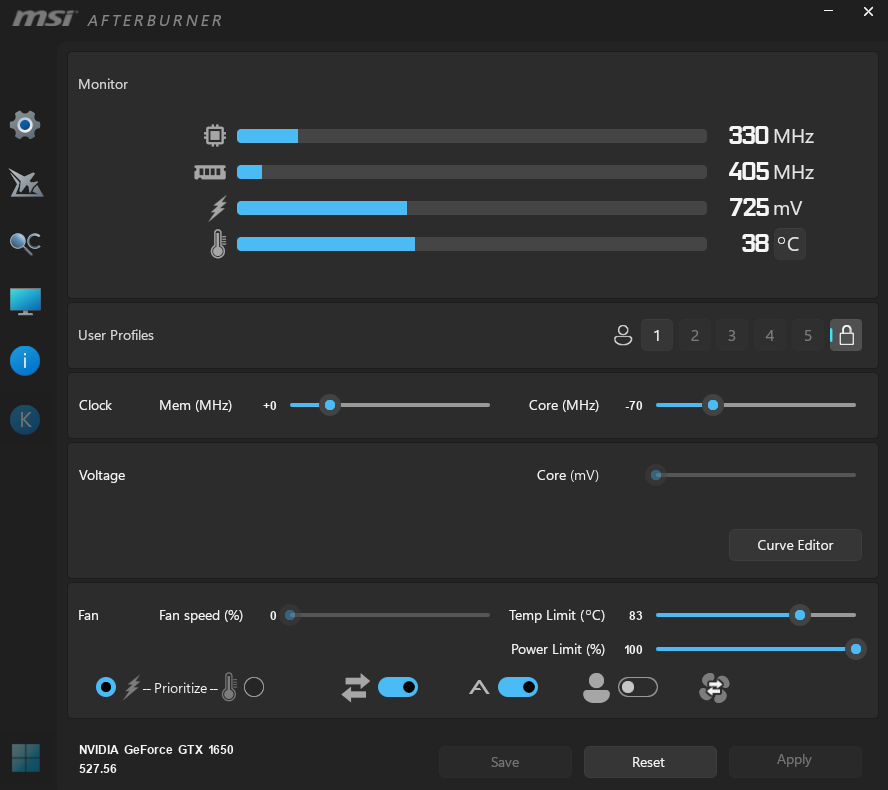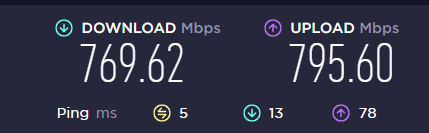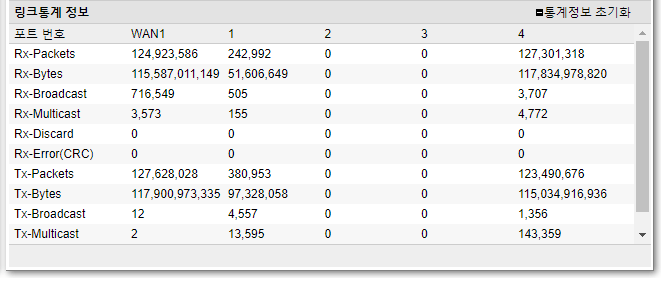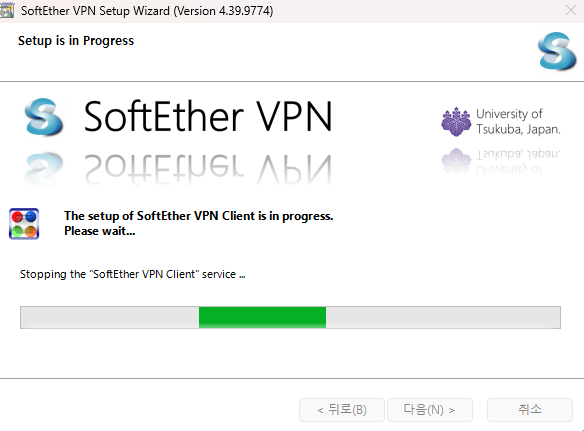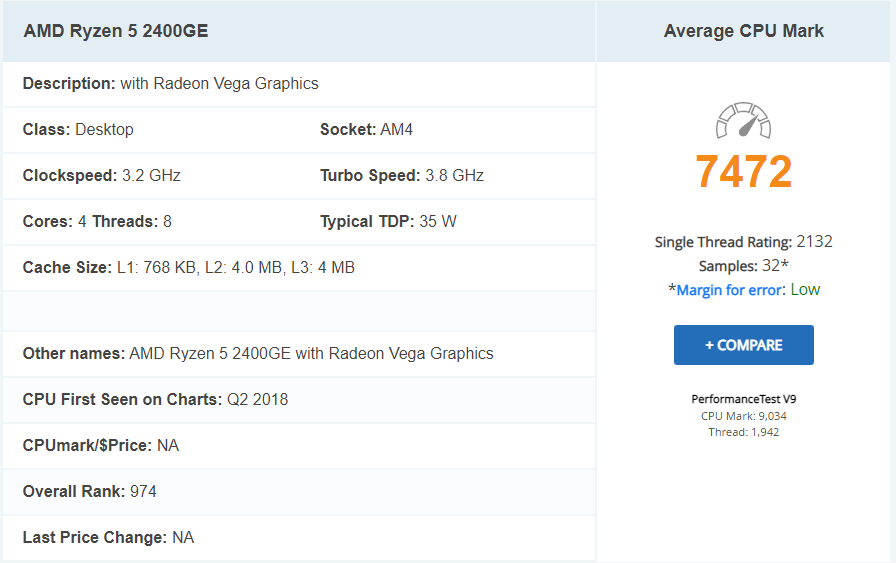사운드레코더가 생겼다.
팔아버릴까 하다가 소리 녹음에 대한 취미가 있는 사람들이 있다는것을 알았다.
소리 녹음도 사진촬영하는것처럼 기록하고 보정하고 이러한 프로레스가 있고
나름 자료 보존에 대한 의미도 있다.
#소리녹음취미를 한다면
1.레코더 준비
2.마이크
2.1 윈드스크린
3.저장장치
3.1 SD카드
4.가방
5.삼각대
6.케이블
이정도가 필요한데 기존에 있는 제품과 구입해야할 제품을 잘 생각해보고 하나씩 업그래이드 해보자
소리편집은 큰 cpu파워를 요구하지 않는다. 평소 사용하던 컴퓨터에 소리를 편집할 수 있는 DAW를 구해서 사용하면 된다.
DAW 대한정보는 https://namu.wiki/w/DAW 나무위키 한번 찾아보고 유트브 에서 사용방법을 배우면 되겠다.
레코더 요즘 zoom 레코딩 장비가 저렴하면서 처음 입문하기엔 좋다고 합니다.
저도 zoom h1n 을 구입할까 하다가 tascam dr-44wl 모델을 사용합니다만 추가로 구입한다면 zoom제품을 구입할예정입니다.
zoom레코더에 대한 정보가 필요하시면 https://zoomcorp.com/en/us/ 홈페이지 방문한번 해보시고
구입은 직구를 추천합니다. 국내와 가격차이가 심하네요
2023년 기준 앤화의 하락으로 일본이나 아마존 직구 가격을 비교해보시고 구입하길 추천드립니다.
네이버에서 일본직구해서 판매하는 곳이 있네요
나머지는 기타 악세사리 필요에 따라 하나씩 장만하는 방법도 있고 저렴하게 당근 하는 방법도 있습니다.
삼각대는 우선 작고 가벼운것을 우선으로 합니다.
취미영역에서는 레코더는 항상 가지고 다니면서 필요할때 녹음하는 장비인데 가방에 항상보관할 수 있는 크기였으면 좋습니다.
필드레코딩에 대해 참고하는 유트브체널
https://www.youtube.com/@FreeToUseSounds/videos
Free To Use Sounds
We're Libby and Marcel, a full-time traveling couple recording unique sounds around the world! Follow us as we go to different destinations, showcasing new audio gear, and providing tips and tricks with field recording and sound editing! How you can suppor
www.youtube.com
사운드 편집에 대해 참고하는 유트브체널
Ejim
솔로 크리에이터를 위한 오디오, 장비, 영상 편집, 인터넷 방송에 관한 것들을 다루고 있는 다큐 촬영 감독입니다. 돈 받고 제품광고, 공동구매 같은 것 안 합니다. 구독하지 마세요.
www.youtube.com
무언가 취미를 하나 찾아서 즐겁다.
다음편에는 사용중인 장비와 소리셈플을 업로드 해보겠습니다.